萬盛學電腦網 >> 圖文處理 >> Coreldraw教程 >> CorelDRAW X4鼠繪教程:繪制一只逼真的玻璃杯
CorelDRAW X4鼠繪教程:繪制一只逼真的玻璃杯
本例介紹運用Coreldraw X4畫一只逼真的質感玻璃杯,教程主要講解了運用形狀工具和貝塞爾工具繪制玻璃杯的形狀,再通過運用透明交互式工具和漸變填充工具完成最終效果,希望能給朋友們帶來幫助~~最終效果圖:

在繪制玻璃杯之前,先要設置一個合適的背景

制作杯底繪制白色無輪廓橢圓並添加線性透明效果
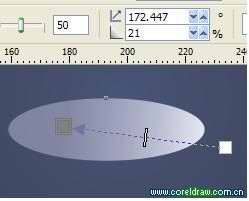
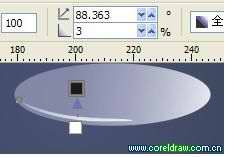
繪制圖形填充漸變色並添加透明效果

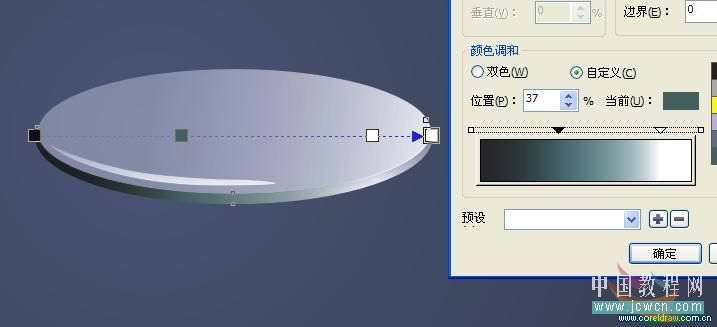
繪制白色無輪廓杯身,添加線性透明效果
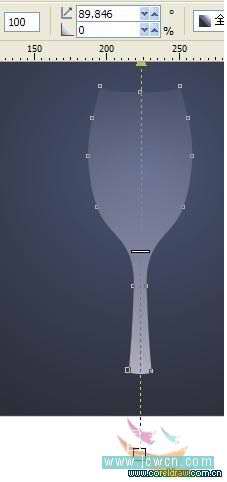
復制杯身,填充漸變色並填加透明效果

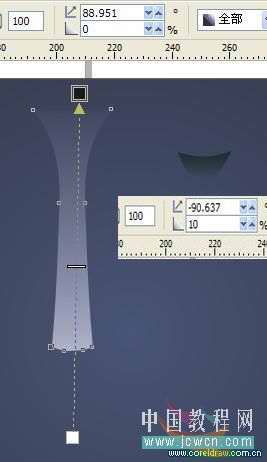
本階段完成圖

分別繪制白色及黑色無輪廓圖形,添加透明效果,如圖放置
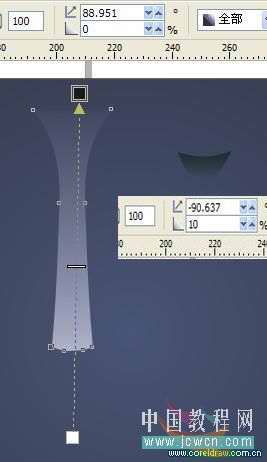
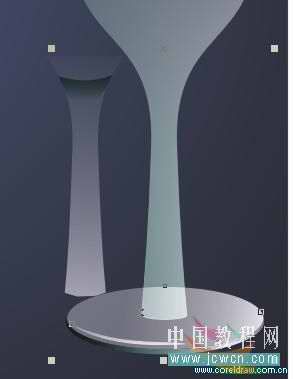

分別繪制白色及黑色無輪廓圖形,添加透明效果,如圖

如圖放置

繪制如下無輪廓圖形,添加透明效果,如圖放置
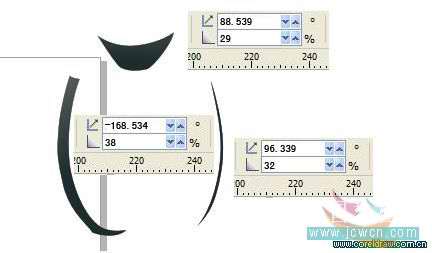
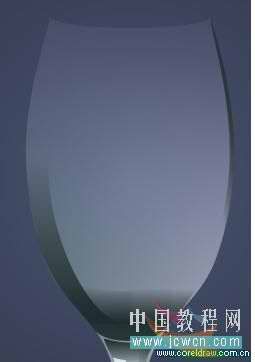
繪制如下無輪廓圖形,添加藍色到白色漸變,添加透明效果,如圖放置
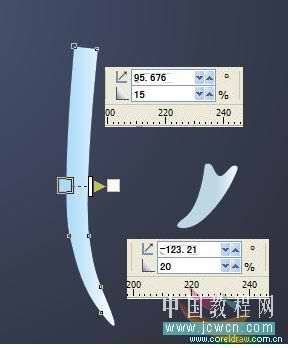


本階段完成圖

最後說說杯口看看他都需要什麼元素,添加透明效果不用說了,自己嘗試吧
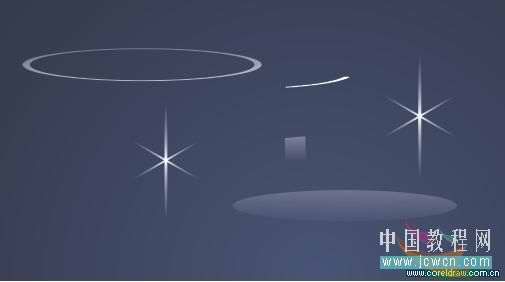
最後把他按照下面的樣子擺好就可以了

看看完成圖吧

- 上一頁:用CorelDraw繪制中國畫荷花
- 下一頁:CorelDRAW 快捷鍵大全
Coreldraw教程排行
軟件知識推薦
相關文章
copyright © 萬盛學電腦網 all rights reserved



